适用于 MacBook Pro/Air、iMac 等的 8 个最佳 Mac Cleaner 应用程序
“我的 Mac 越来越慢了。该如何清理我的笔记本电脑?” Apple 为 Mac 添加了许多实用程序,以便用户轻松管理软件和文件。然而,清理无用数据并不容易,而且很快就会遇到存储空间不足的问题。
为了让您的 Mac 保持平稳运行,您需要一个强大的 Mac清洁剂 应用程序。 本文确定了一个顶级列表,可帮助您轻松地从 Mac 中删除不需要的文件和应用程序。
页面内容:
最佳1:Apeaksoft Mac Cleaner

最好的 Mac 系统清洁器应该易于使用,因为许多用户没有技术技能。 因此 Apeaksoft Mac Cleaner 是评价最高的 Mac 清理工具。它配备了许多专业级功能,但设计却非常人性化。
安全下载
- 彻底清理 Mac 上的个人文件和数据。
- 一键删除系统和 iPhoto/电子邮件/iTunes 垃圾文件。
- 清除相似的照片、垃圾箱、大文件和旧文件、重复的 Finder 等。
- 您还可以将其用作系统监视器、加密库、RAR 解压程序、文件管理器等。
- 删除已完成且永久生效。请提前备份重要数据。
- 扫描速度取决于磁盘大小。磁盘越大,扫描时间越长。
提示:
Apple 有 Mac 清洁器吗?
是的,Mac 清理器内置了一个名为“优化存储”的功能。它会指导您如何开始 Mac 清理,但其容量有限。此外,它无法显示 Mac 上的隐藏文件。这意味着您无法使用原生功能清理 Mac 上的任何文件。
排名第二:Onyx Mac Cleaner
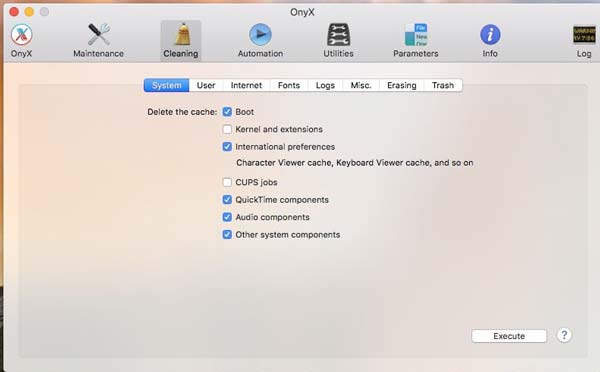
OnyX 是另一个可在线下载的 Mac 系统清洁器免费软件。 它适用于 Mac OS X 10.9 或 Mavericks 版本。 如果您打算释放空间、管理 Mac 数据和修复软件错误,OnyX 是一个不错的选择。
- 在 Mac 上修改 Dock、QuickTime 等。
- 快速清理 Mac 上的数据。
- 创建自动清洁任务。
- 显示缓存、文件等。
- 界面对用户不友好。
- 它无法保护您的密码。
前三名:AppCleaner
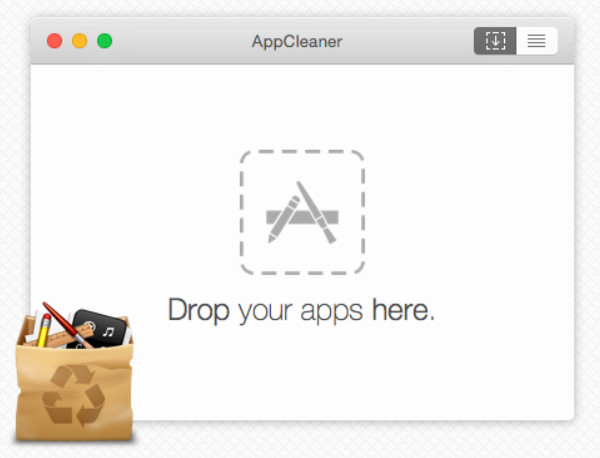
AppCleaner 是最好的免费 Mac 清理工具之一,它能快速删除不必要的文件,从而节省您的硬盘空间。只需将目标应用拖放到 AppCleaner 窗口中即可。这款小巧的软件会快速扫描应用并查找相关文件。然后,您可以查看垃圾文件或文件夹,并按下“删除”按钮将其删除。
- 占用很少存储空间的小型应用程序。
- 超级简单的操作步骤,适合初学者。
- 完全免费且开源的 Mac 清洁器。
- 要处理批量应用程序,您需要自动逐个拖放它们。
- 与其他Mac清洁器相比,它的功能相对简单。
前4名:清洁我
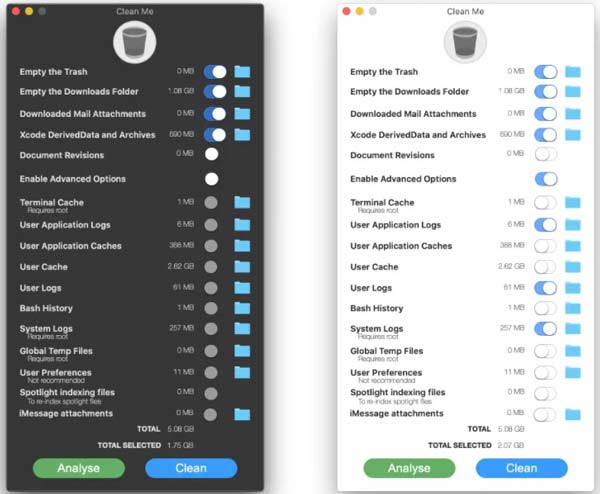
作为一个开源项目,Clean Me 是一款免费的 Mac 系统清洁器。 它可以删除您机器上的所有内容,从电子邮件附件到垃圾箱文件夹,从文档到系统缓存,从应用程序数据到系统日志。
- 免费清理 Mac。
- 配备简单的用户界面。
- 没有广告、注册或其他限制。
- 可用于丰富的数据类型。
- 安装有点复杂。
- 无法查看缓存文件。
前 5 名:Disk Drill 清理工具
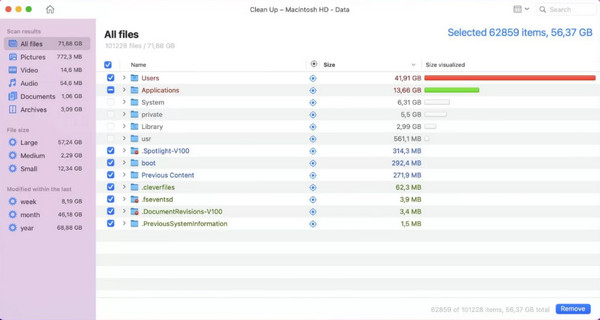
Disk Drill 清理工具是 Mac 版 Disk Drill 套件的一部分。这款免费的 Mac 磁盘清理工具可以显示选定驱动器上的所有文件(包括隐藏文件),以便您快速删除不需要的数据。
- 包括丰富的实用程序。
- 在 Mac 上预览文件以进行删除。
- 支持几乎所有文件类型。
- T2 和 M1/M2/M3 设备的深度扫描。
- 您必须在 Mac 上安装整个应用程序。
- 该界面看起来已过时。
前 6 名:MacKeeper
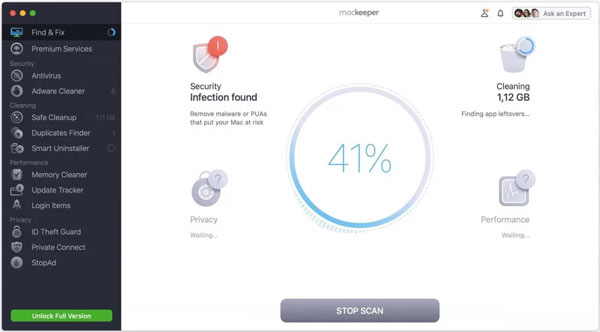
MacKeeper 是 Mac 上最好的系统清理工具之一。 它可以优化您的机器性能,并保护您免受在线威胁、病毒、恶意软件、隐私泄露等。 它提供了几个计划,每月 5.20 美元起。
- 包括一个 VPN。
- 快速扫描和清理恶意软件。
- 阻止网络浏览器中的广告。
- 加密个人数据。
- 它缺乏自动扫描。
- 初学者的功能太多了。
前7名:CCleaner
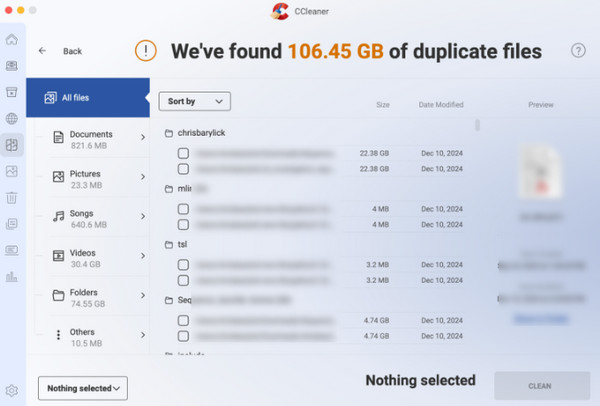
CCleaner 是一款快速且不显眼的 Mac 清理应用程序和优化套件。它可以帮助您清理系统缓存数据、垃圾文件、下载内容、浏览器历史记录等。它提供免费版本,完整版目前每年收费 44.95 美元。
- 集成直观的操作面板。
- 根据您的需要执行数据扫描。
- 执行计划扫描。
- 经常并定期更新以修复已知问题。
- 安装过程中有额外的软件。
- 免费版本的功能有限并且有广告。
提示:
CCleaner for Mac 可以安全使用吗?
CCleaner for Mac 通常可以安全使用。它不是恶意软件,也不会在您的计算机上安装病毒。自 2017 年发生两次网络攻击以来,许多用户仍然误以为它是恶意软件。根据我们的研究,它 100% 安全。
最佳8:CleanMyMac
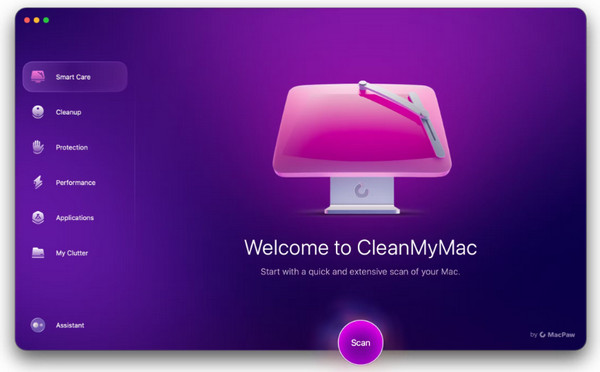
CleanMyMac 是一款 Mac 上最佳的一体化系统清理工具,它提供了许多实用功能,界面也非常简洁。除了清理文件和缓存数据外,它还能管理你的应用程序。
- 配备漏洞扫描器。
- 清理 Mac 上的许多文件类型。
- 支持多种语言。
- 提供出色的客户支持。
- 它无法清除重复项。
- 它缺乏恶意保护。
更多提示:如何快速清理Mac系统
老实说,在众多知名清洁工具中找到最好的 Mac 清洁器应用程序一点也不容易。 幸运的是,你应该得到你最喜欢的工具。 我们以 Apeaksoft Mac Cleaner 为例向您展示基本过程。
安全下载
步骤 1。 扫描Mac
将最好的 Mac 清洁器安装到计算机上后启动它。 您将在主界面中看到三个按钮, 状态, 清洁工人和 工具包. 您可以通过点击监控 CPU、存储空间等 状态. 要释放空间,请选择 清洁工人,并选择适当的数据类型,例如 系统垃圾。 打 Scan 扫描 按钮开始在硬盘上查找不需要的数据。

步骤 2。 清理Mac
Mac 扫描完成后,单击 首页 按钮进入详细画面。 在这里您可以选择子数据类型,浏览和检查不需要的文件。 要清理所有系统垃圾,请检查 选择全部. 最后,点击 清洁 按钮立即将其删除。 然后您可以清理其他数据类型。

提示: 如果您想 在 Mac 上删除邮件,这个软件也可以帮助你。
结语
现在,你至少应该学习前 8 名 最好的Mac清洁剂 应用程序。其中一些完全免费,另一些则需要付费或订阅。您可以根据我们的评测和介绍,找到适合您机器的工具。总而言之,我们最推荐 Apeaksoft Mac Cleaner,因为它是初学者的最佳选择,并提供多种实用的附加功能。
相关文章
在这里您可以了解如何从 Mac 电脑或笔记本电脑中删除病毒,以有效地构建安全的数字环境。
如何从 Mac 上的收藏夹中删除网站? 本教程为您分享了在 Mac 上删除收藏夹以保护您的隐私的综合指南。
使用 Mac 时,清除历史记录有助于保护隐私并防止信息泄露。以下是有关如何有效清除 Mac 上历史记录的详细指南。
如果您想清除 MacBook、Mac mini、iMac 等设备,那么您很幸运,因为本文向您展示了全面的指南。

